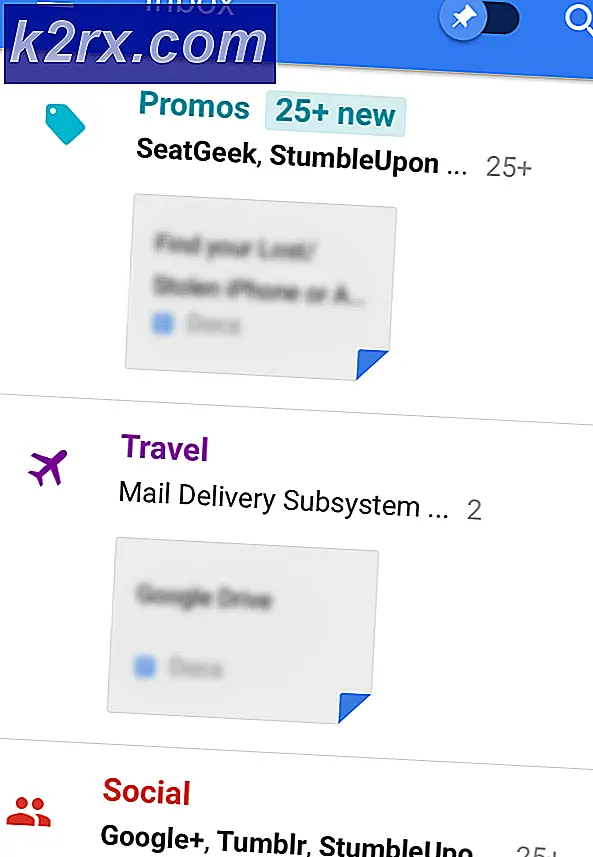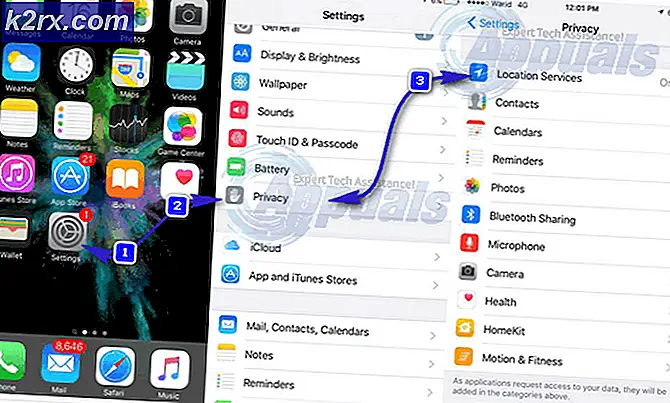Cara Dapatkan Marshmallow di Samsung Galaxy Tab S
Bagi mereka yang bertanya-tanya, Samsung Galaxy Tab S tidak akan mendapatkan dukungan pembaruan lagi. Sayangnya ini berarti bahwa tidak akan ada rilis resmi Android 6.0 Marshmallow untuk Samsung Galaxy Tab S.
Ini bukan berita buruk, karena ada metode yang tersedia untuk pengguna Galaxy Tab S untuk mendapatkan 6.0 Marshmallow, dan berpotensi 7.0 Nougat di masa depan pada Tab mereka S. Proses ini mengharuskan Anda untuk 'root' smartphone Anda dan menginstal versi kustom Android ke perangkat Anda. Kami akan memberikan panduan langkah demi langkah tentang cara melakukan ini di bawah ini.
Langkah 1: Persyaratan
Sebelum memulai, ada sejumlah hal yang perlu Anda unduh untuk proses ini. Untuk memulai, unduh dulu alat-alat berikut. Anda harus menginstal ODIN ke PC Anda, sedangkan alat lainnya harus diinstal ke Samsung Galaxy Tab S Anda, tetapi akan ada lebih banyak nanti.
ODIN 3.11.1
GApps
SuperSU 2.76
Anda akan membutuhkan dua alat lainnya, alat yang disebut TWRP dan file unduhan ROM untuk Galaxy Tab S. Versi file-file ini yang Anda butuhkan akan bergantung pada varian Galaxy Tab S Anda. Pertama mari kita unduh ROM. Klik tautan terkait di bawah untuk file yang tepat.
Tab S 10, 5 WiFi (T-800)
Tab S 10, 5 LTE (T-805)
Tab S 8.4 WiFi (T-700)
Tab S 8.4 LTE (T-705)
Setelah Anda mengunduh file ROM yang benar dari atas, Anda harus mengunduh file TWRP yang benar. Klik tautan untuk perangkat Anda di bawah dan unduh file terbaru yang tersedia.
Tab S 10, 5 WiFi (T-800)
Tab S 10, 5 LTE (T-805)
Tab S 8.4 WiFi (T-700)
Tab S 8.4 LTE (T-705)
Langkah 2: Memasang TWRP
Sebelum memulai dengan langkah 2, pastikan Anda memiliki semua file yang diunduh dari atas dalam satu, lokasi yang mudah diakses. Ini termasuk TWRP, ODIN, SuperSU, GApps dan file ROM.
Selanjutnya, jalankan file ODIN .exe dan buka. Program harus seperti gambar yang ditunjukkan di bawah ini.
TIP PRO: Jika masalahnya ada pada komputer Anda atau laptop / notebook, Anda harus mencoba menggunakan Perangkat Lunak Reimage Plus yang dapat memindai repositori dan mengganti file yang rusak dan hilang. Ini berfungsi dalam banyak kasus, di mana masalah ini berasal karena sistem yang rusak. Anda dapat mengunduh Reimage Plus dengan Mengklik di SiniSetelah itu, Anda harus mengaktifkan opsi pengembang di Galaxy Tab S. Untuk melakukan ini, buka Pengaturan > Umum > Tentang perangkat . Selanjutnya, gulir ke Nomor Bangun dan ketuk 7 kali. Sebuah pop-up akan muncul untuk memberi tahu Anda bahwa opsi pengembang telah diaktifkan.
Selanjutnya, arahkan ke Pengaturan > Umum > Opsi pengembang dan ketuk opsi untuk mengaktifkan USB debugging.
Setelah Anda mengaktifkan debugging USB, matikan Tab Galaxy Anda S. Setelah ini, tahan tombol Volume Turun, tombol Rumah & tombol Daya . Perangkat Anda akan boot. Setelah itu, tekan tombol Volume Naik . Selanjutnya, hubungkan Galaxy Tab S Anda ke PC Anda.
Setelah ini, perangkat Anda akan muncul pada perangkat lunak ODIN seperti yang ditunjukkan pada gambar di bawah ini.
Setelah perangkat Anda muncul, klik tombol AP . Selanjutnya, tab Windows explorer akan terbuka. Anda harus mencari dan memilih file TWRP yang telah Anda unduh sebelumnya. Setelah Anda memilih file TWRP, file akan dimuat ke ODIN dan tombol Mulai akan muncul. Klik tombol Start dan perangkat lunak ODIN akan mulai menginstal TWRP ke perangkat Anda.
Langkah 3: Flash File
Setelah ODIN selesai, Galaxy Tab S Anda akan reboot. Selanjutnya, Anda harus memindahkan semua file lain ke penyimpanan internal Galaxy Tab S. Ini termasuk zip SuperSU, zip GApps, dan file ROM.
Setelah Anda memindahkan file, Anda harus reboot ke mode pemulihan pada Galaxy Tab S. Matikan tablet Anda dan tahan tombol Home, Tombol Volume Up & Tombol Daya untuk reboot ke pemulihan. Menu pemulihan harus seperti gambar yang ditunjukkan di bawah ini.
Ketuk tombol Hapus
Ketuk Hapus Lanjutan
Periksa Dalvik Cache
Periksa Sistem
Periksa Cache
Periksa Data
Sekarang Pilih 'Hapus'
Ketuk Tombol Kembali di Bagian Atas Perangkat
Ketuk Tombol Pasang
10: Cari file ROM yang Anda Unduh
11: Gesek ke Flash
Ulangi Langkah 10-11 dengan file GApps
Ulangi Langkah 10-11 dengan file SuperSU
Ketuk Tombol Kembali di Bagian Atas Perangkat
Ketuk Tombol Boot Ulang
Galaxy Tab S Anda sekarang akan diperbarui ke Marshmallow! Ada beberapa hal yang harus Anda lakukan untuk memastikan perangkat Anda berjalan tanpa kesalahan di masa depan.
Pertama, kunjungi menu pengaturan pada perangkat Anda dan periksa Pembaruan Sistem . Selanjutnya, Anda harus menggunakan aplikasi file manager untuk menyalin file SuperSU dan GApps ke direktori ' / sdcard / OpenDelta / FlashAfterUpdate' .
Langkah-langkah di atas sangat penting jika Anda berencana memperbarui perangkat Anda di masa mendatang.
Itu dia! Anda sekarang dapat menggunakan perangkat Anda akan semua fitur 6.0 Marshmallow baru.
TIP PRO: Jika masalahnya ada pada komputer Anda atau laptop / notebook, Anda harus mencoba menggunakan Perangkat Lunak Reimage Plus yang dapat memindai repositori dan mengganti file yang rusak dan hilang. Ini berfungsi dalam banyak kasus, di mana masalah ini berasal karena sistem yang rusak. Anda dapat mengunduh Reimage Plus dengan Mengklik di Sini